如何在ppt中制作水平图片列表如何在ppt中制作水平图片列表
时间:2021-08-26 来源:互联网 编辑:宝哥软件园 浏览:次
如何在ppt中制作水平图片列表?Ppt是一个演示软件,对工作很有帮助。最近,一位用户问边肖是否可以使用ppt制作一个横向图片列表。当然可以。下面是如何在ppt中制作水平图片列表。让我们来看看!
1.打开ppt。

2.单击界面工具栏中的插入。

3.找到下面的[SmartArt]并单击它。

4.进入[SmartArt]界面,找到左边的[图片]点击。

5.点击【水平图片列表】,如图:

6.单击右下角的确定。

7.可以看到界面中已经插入了水平图片列表。
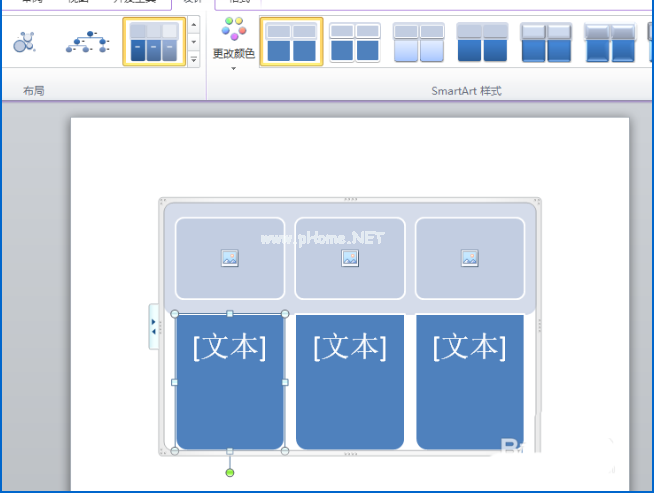
8.最后,我们将文本输入到下面的文本中,并在其中添加图片。

以上就是ppt中制作横排图片列表的方法,是不是很简单?请继续关注系统之家。
版权声明:如何在ppt中制作水平图片列表如何在ppt中制作水平图片列表是由宝哥软件园云端程序自动收集整理而来。如果本文侵犯了你的权益,请联系本站底部QQ或者邮箱删除。

















